با استفاده از ابزار background eraser tool در فتوشاپ ، می توانیم لایه ی background را پاک کنیم. در این آموزش گرافیشا، با مراحل استفاده از این ابزار و آپشن های آن آشنا می شویم.
مراحل استفاده از ابزار background eraser tool در فتوشاپ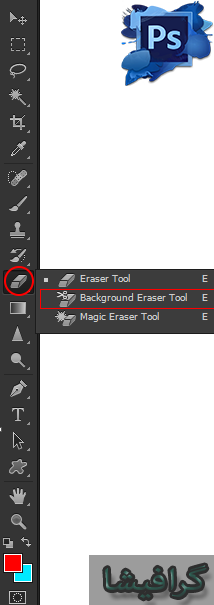
- از نوار ابزار، ابزار background eraser tool را انتخاب می کنیم. (میانبر shift+e)
- در پنل layers، لایه ی background را انتخاب می کنیم.
- اندازه ی براش و ویژگی tolerance را تنظیم می کنیم.
- بر روی تصویر می کشیم.
نوار آپشن ابزار background eraser tool در فتوشاپ

- در منوی باز شونده ی سمت چپ، می توانیم اندازه، میزان سختی و نوع براش را تغییر دهیم. اگر در هر کجای سند راست کلیک کنیم، نیز می توانیم به این منو دسترسی داشته باشیم.
- در قسمت بعد، می توانیم یکی از 3 آپشن زیر را انتخاب کنیم:
- continuous: حالت پیش فرض است که امکان پاک کردن هر چیزی را می دهد.
- once: اگر این گزینه فعال باشد، فقط رنگی که بار اول بر روی آن کلیک کرده ایم را پاک می کند. مثلا اگر اولین کلیکی که کرده ایم بر روی رنگ قرمز بوده است، فقط رنگ های قرمز را از لایه ی background پاک می کند.
- background swatch: تنها امکان پاک کردن پیکسل هایی را می دهد که رنگ فعلی background را دارند.
- ویژگی limits: محدوده ی عملکرد ابزار را تعیین می کند. یکی از 3 حالت زیر را می تواند داشته باشد:
- discontiguous: همه ی قسمت های تصویر.
- contiguous: قسمت های مجاور تصویر.
- find edges: قسمت های درونی پیکسل ها.
- ویژگی tolerance: میزان حساسیت ابزار را تعیین می کند. هر چه بیشتر باشد، ابزار موثر تر عمل می کند.
- ویژگی protect foreground color: اگر این گزینه فعال باشد، نمی توانیم پیکسل هایی که رنگ فعلی foreground را دارند را پاک کنیم.
آموزش مقدماتی، پیشرفته و ترفند های فتوشاپ، در گرافیشا.














پاسخ دهید